我们在使用电脑的时候,会有一些非常重要的文件,所以备份系统是非常必要的,因为重装系统需要浪费很多的时间,而将系统备份以后,相对会节约很多不必要的时间,而且不会耽误我们的工作,为了避免由于各种问题而导致文件损坏和丢失,建议备份一段时间的win7数据。如何备份win7数据?下面小编将教您如何备份win7系统数据,一起来看看吧!
win7备份数据的设置方法:
1、右击电脑桌面上的计算机图标,选择弹出菜单中的属性选项,打开属性菜单。
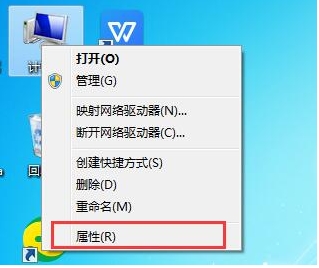
2、点击属性界面的控制面板选项,进入控制面板。
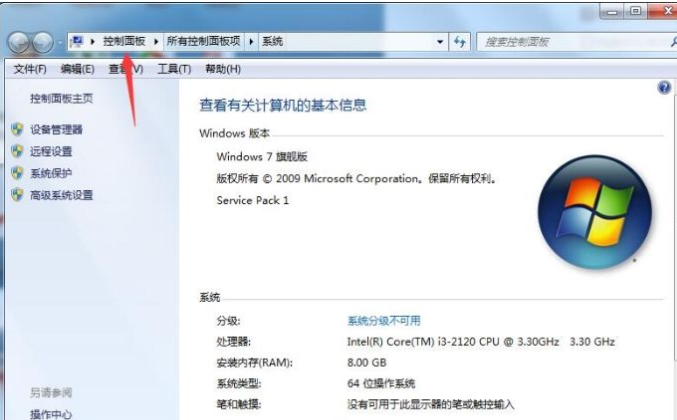
3、在进入控制面板后点击页面上的系统与安全选项。
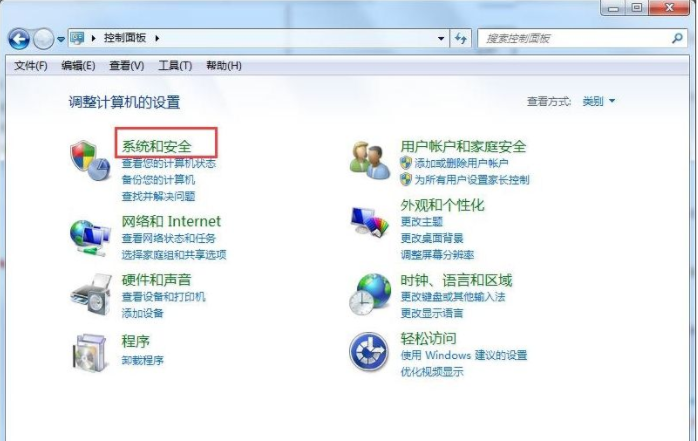
4、在计入系统与安全选项后选择页面中的备份您的计算机选项。
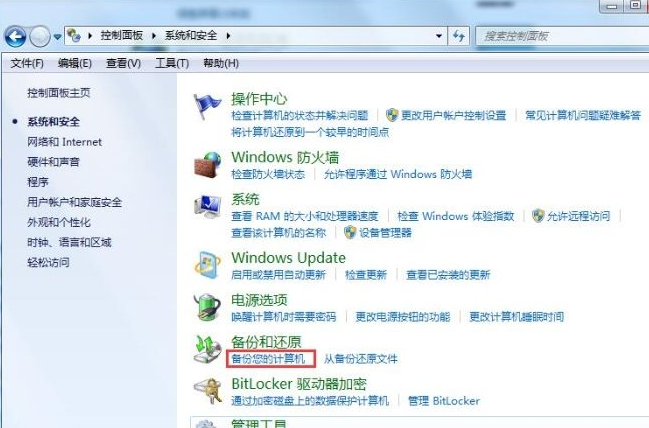
5、在进入右侧界面后点击设置备份。
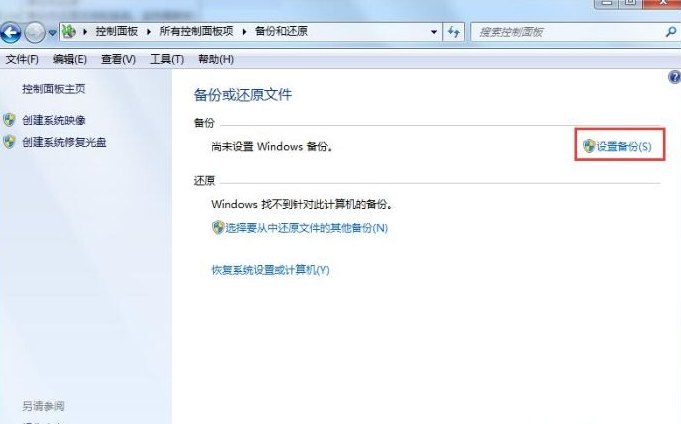
6、在设置界面设置需要进行备份的磁盘并点击下一步即可设置自动备份电脑中的数据。

以上就是win7备份数据的设置方法了,当然这个备份是一段时间做一次的,如果遇到数据丢失的问题就可以用上面的备份来恢复了。

 时间 2022-07-06 14:22:29
时间 2022-07-06 14:22:29 作者 admin
作者 admin 来源
来源 

 立即下载
立即下载




